Іноді користувачам потрібно зберегти те, що відбувається на екрані. З цим завданням чудово справляються скріншоти, але тоді ви отримуєте просто зображення. Щоб зафіксувати в режимі реального часу всі дії, які здійснюються в системі, потрібно створити відео. Тому сьогодні обговоримо, як зробити запис екрану на смартфонах Realme.
Навіщо може знадобитися запис екрана?
На записі екрана видно, які процедури ви робите на своєму телефоні. Тобто, зберігається робочий стіл, меню налаштувань, програми тощо. Запис екрана на Realme може знадобитися для користувачів, які створюють інструкції щодо використання пристрою. Або людина просто для себе зберігає якісь важливі моменти.
Як увімкнути запис екрана на телефоні Реалмі
Нижче ми докладно розповімо про включення запису екрана Realme UI. У прошивці передбачено системний інструмент із розширеним функціоналом, але також можна скористатися стороннім софтом.
Вбудована функція
Простий та швидкий спосіб, який не потребує встановлення додаткових програм.
- Відкриваємо шторку сповіщень та шукаємо іконку «Запис екрану». Якщо значок відсутній, клацаємо в правому кутку по квадрату з рисочкою та пересуваємо іконку із записом в активну область.
- Натискаємо по значку та погоджуємося з умовами використання. Видаємо всі дозволи, що запитуються.
- На екрані з'являється віджет, в якому клацаємо червоним кружком. Починається запис екрана. Тимчасовий відлік також відображається на віджеті. Якщо хочете поставити ролик на паузу, натисніть по дві вертикальні точки. Щоб повністю закінчити запис, спочатку поставте на паузу, а потім клацніть по червоному кружечку.
Для переходу в налаштування достатньо кілька секунд тримати палець на іконці. Після цього з'явиться сторінка з додатковими параметрами. Тут вибираємо:
- Джерело звуку – внутрішні системні звуки чи зовнішній мікрофон.
- Роздільна здатність відео – 1080p (16Mbps), 720p (8Mbps) або 480p (4Mbps). Також можна вибрати налаштування користувача і самостійно вказати дозвіл і бітрейт.
Ще за бажанням включаємо запис із фронтальної камери або показ торкань.
Читайте також: Як приховати всі особисті дані на Realme .
Сторонні програми
На Google Play є багато програм, які дозволяють швидко створити відео з екрана. Розглянемо трійку найкращих програм.
XRecodrer
Дуже зручний інструмент. Інтерфейс інтуїтивно зрозумілий + є безліч опцій для детального налаштування. Після відкриття програми бачимо плаваючий помаранчевий віджет у правій частині екрана. Тиснемо по ньому, а потім по червоному кружку. Починається запис. За замовчуванням встановлений трисекундний зворотний таймер, що дуже зручно. Відео зберігаються без водяного знаку.
Перейшовши в налаштування програми, можна вибрати джерело звуку, гучність, роздільну здатність, якість, FPS та орієнтацію відео. Також є безліч налаштувань для керування (зворотний відлік, приховування віджету під час запису, зупинка запису за допомогою трясіння телефону, продовження запису при вимкненому екрані).
VRecodrer
Програма з дуже схожим функціоналом. До переваг варто віднести вбудований редактор відео, який є у безкоштовній версії. Якщо оформити передплату на VIP, стають доступними обрізка, стиснення та кадрування ролика. Ще володарі преміум-версії можуть записувати відео з роздільною здатністю 2K, використовувати персональний водяний знак, вибирати різні теми та знімати GIF. Інтерфейс практично такий самий, як у XRecodrer.
SRecorder
Ще один чудовий додаток для зйомки екрану. Крім запису відео, дозволяє створювати скріншоти. Є багато додаткових налаштувань. Бажаючі можуть придбати преміум-версію, яка надає персоналізовану плаваючу кнопку, запис із внутрішнього динаміка та відсутність реклами. Працює без root-прав, як і вищезазначені програми.
Відео-інструкція
FAQ
Ми розібралися, як записати відео з екрана Realme. Як бачимо, все робиться дуже просто та швидко. Якщо залишилися питання – пишіть у коментарі.


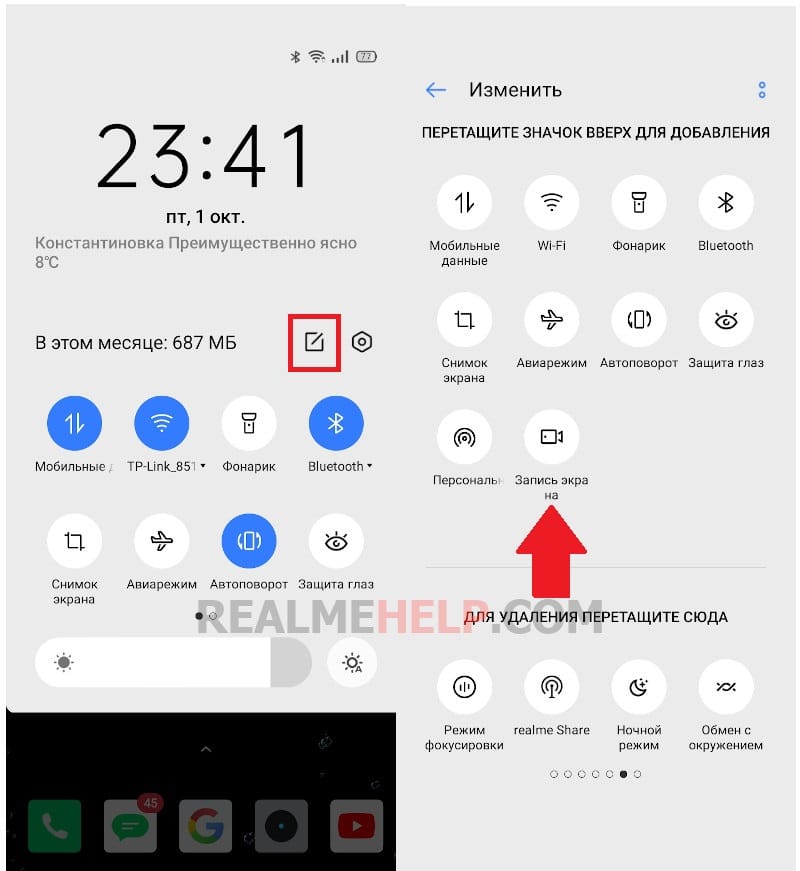
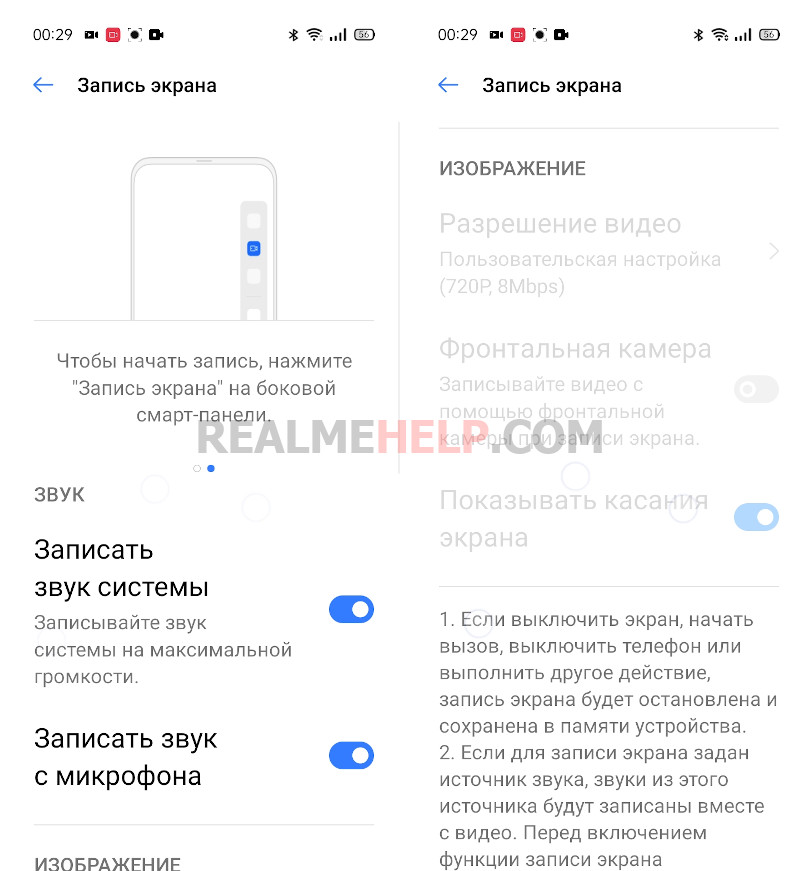

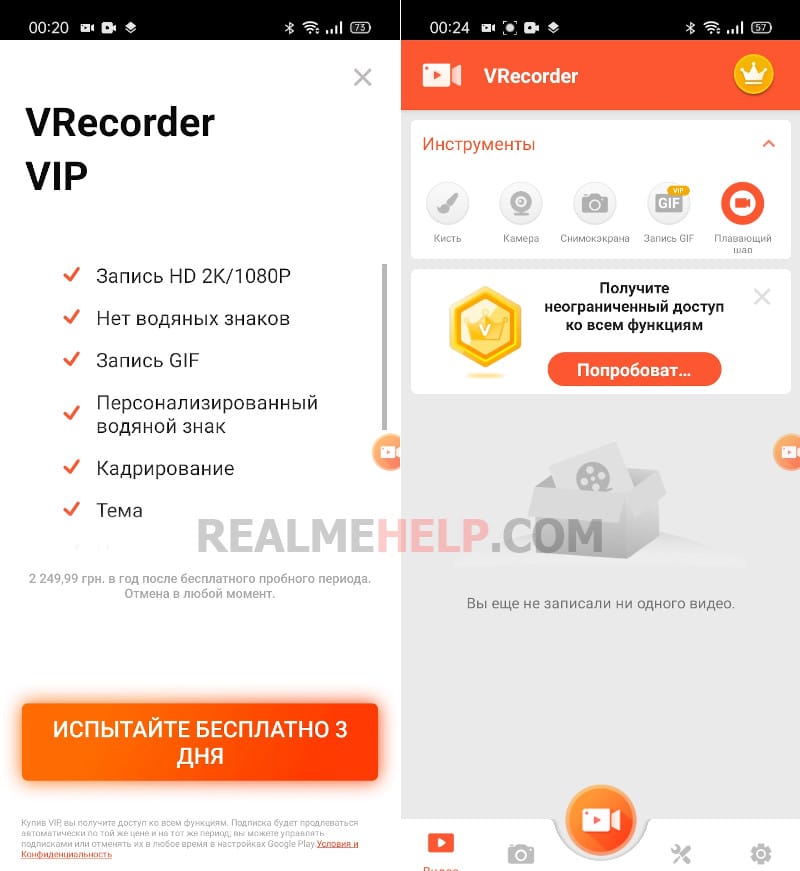
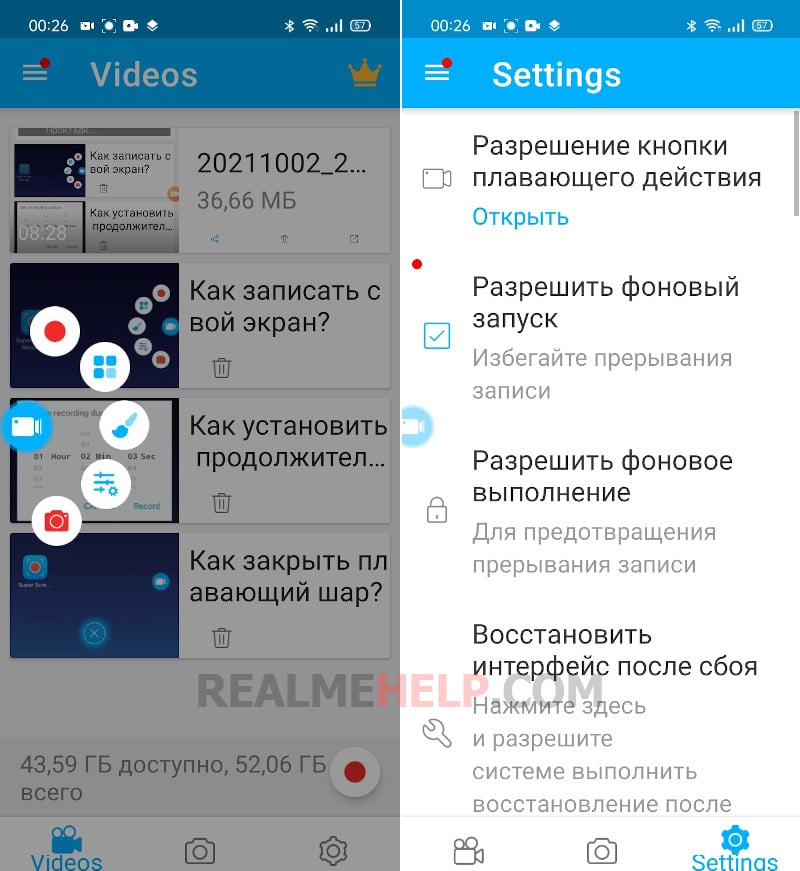








Спасибо. Я хоть и гик, но это для меня новая оболочка. Лень было лезть на форум, а ваш сайт помог за минуту.
А сколько кадров в секунду идёт на максимальных настройках записи экрана?
вообще никак не получается записать со звуком видео, не смотря на то,что бегунки все отодвинуты в сторону «использовать микрофон устройства»…(((